포토샵으로 사진편집이나 이미지 작업또는 변환을 하는경우 많은 시간이 필요합니다.
이를 해결하기 위해 포토샵에는 액션이라는 기능이 있습니다. 자동화작업이라고 하면 이해가 쉬우실겁니다.
간단하게 액션을 만드는 법을 알아보겠습니다.
작업할 이미지입니다. 홈페이지 주소와 상하좌우 10픽셀을 늘려서 테두리 1픽셀액션을 만들어볼까 합니다.
좀 복잡하더라도 몇번 하다보면 쉽게 액션을 만드실수가 있습니다.
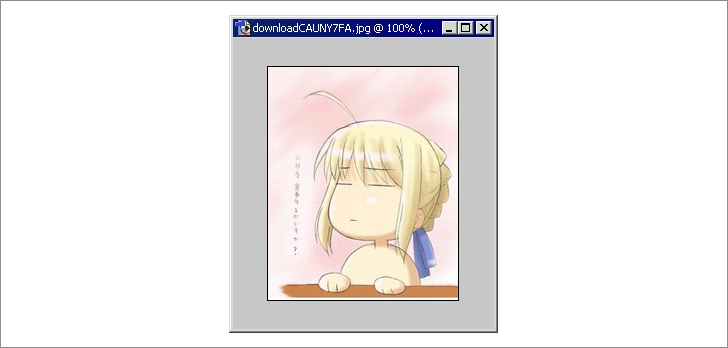
액션윈도우를 열어 삼각형모양을 클릭하여, New action 을 클릭합니다.
액션화면이 안나오는경우 Window - Actions에 체크를 합니다.
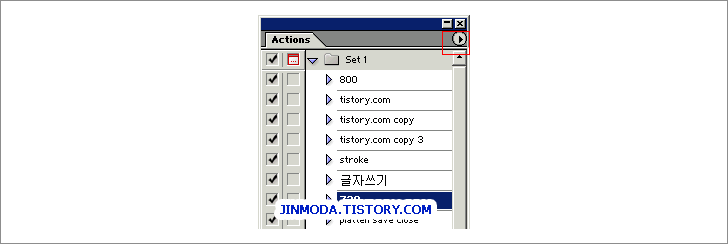
액션의 이름을 지정하고 Record 를 클릭합니다. 클릭하는 시점부터 녹화는 시작됩니다. 불펼요한 작업은 삼가해주세요.

Image - Canvas Size 를 눌러 캔버스의 사이즈를 조정합니다. Width Height 를 반반으로 나눠야 하니 20 이라는 숫자를 집어넣었습니다.
Realtive 에 체크를 해야 상대적으로 사이즈가 늘어나고 줄어듭니다. 확인을 클릭합니다.
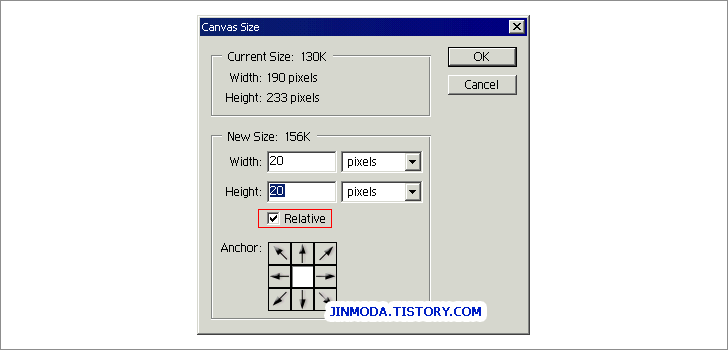
사이즈가 늘어났으니 Ctrl + A 를 눌러 전체선택을 합니다.
테두리에 색깔을 집어넣어야 하니 Edit - Stroke 를 클릭합니다.
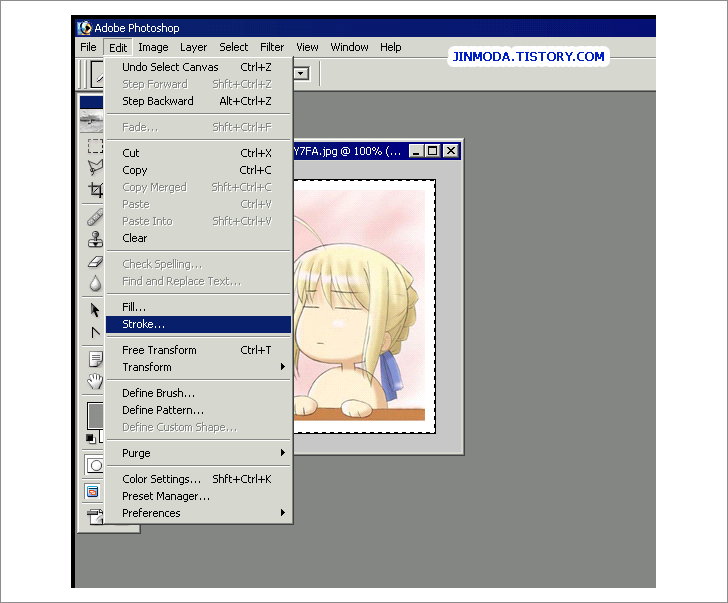
테두리선의 굵기와 색상을 선택합니다. 확인을 클릭합니다.
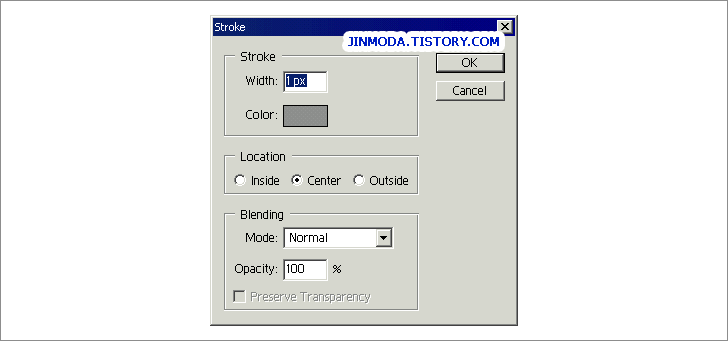
Type Tool 을 클릭하여 원하는 위치에 글자를 입력합니다. 옵션을 지정할수도 있습니다.
글자를 다 썼으면 Ctrl + enter 를 누르거나 Move tool 을 클릭하여 type mode 에서 빠져나옵니다.
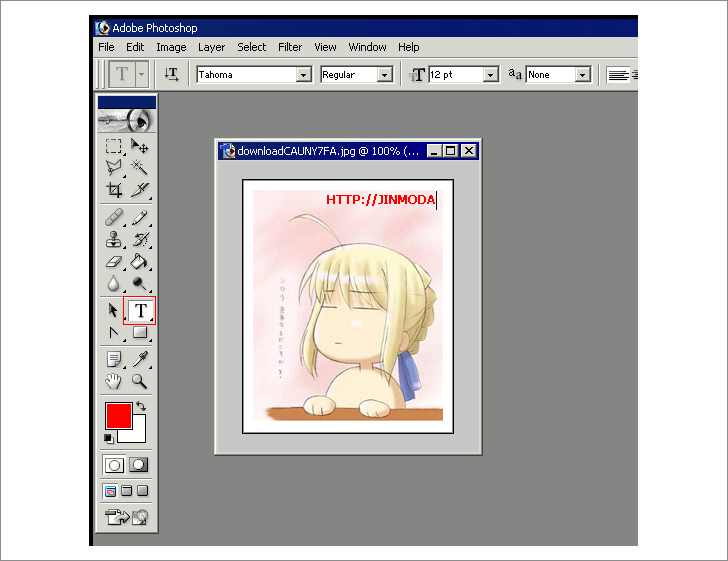
Layer 메뉴에서 Flatten image 를 클릭하여 이미지를 합친다음, 액션을 멈춥니다.
빨간박스의 네모를 클릭합니다.
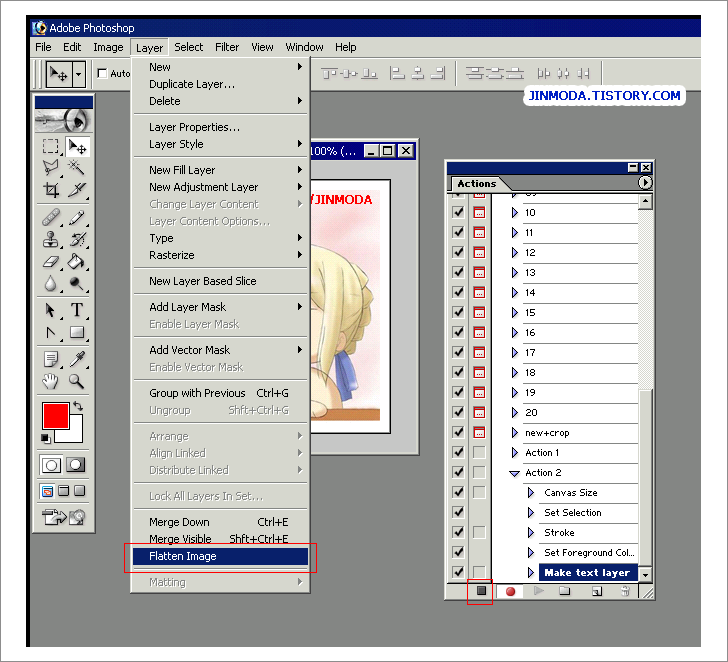
액션작업이 저장되었습니다. 파일을 열어 좀전에 만든 액션을 플레이 시켜보겠습니다.
액션을 선택후 세모처럼 생긴 플레이 버튼을 누릅니다.
클릭 한번으로 이미지 편집이 완성되었습니다.
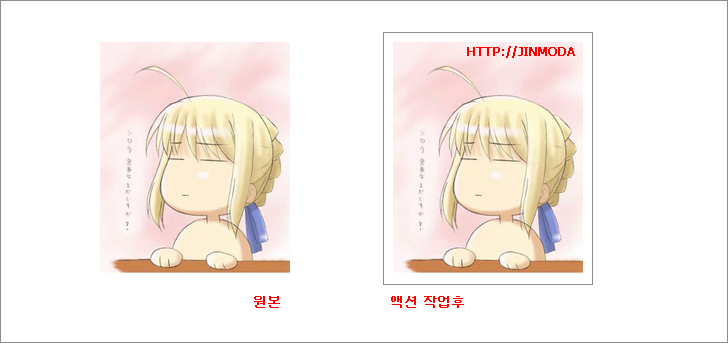
관련글 보기
2007/10/22 - [윈도우즈/컴퓨터] - 포토샵 설정값 초기화하기
2007/10/22 - [윈도우즈/컴퓨터] - 어도비 포토샵 (Adobe photoshop) 7.0 한글패치
2007/10/14 - [윈도우즈/컴퓨터] - 포토샵 자동설치하기
이를 해결하기 위해 포토샵에는 액션이라는 기능이 있습니다. 자동화작업이라고 하면 이해가 쉬우실겁니다.
간단하게 액션을 만드는 법을 알아보겠습니다.
작업할 이미지입니다. 홈페이지 주소와 상하좌우 10픽셀을 늘려서 테두리 1픽셀액션을 만들어볼까 합니다.
좀 복잡하더라도 몇번 하다보면 쉽게 액션을 만드실수가 있습니다.
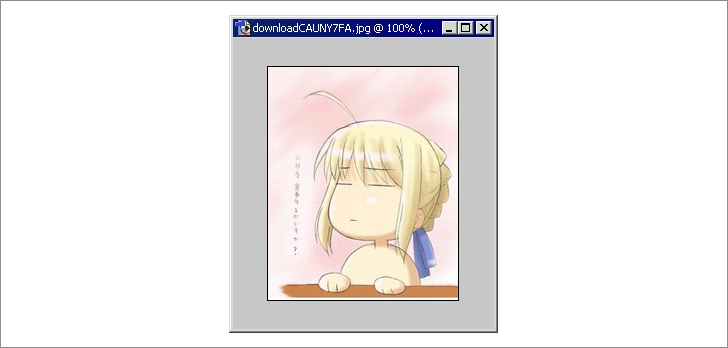
액션윈도우를 열어 삼각형모양을 클릭하여, New action 을 클릭합니다.
액션화면이 안나오는경우 Window - Actions에 체크를 합니다.
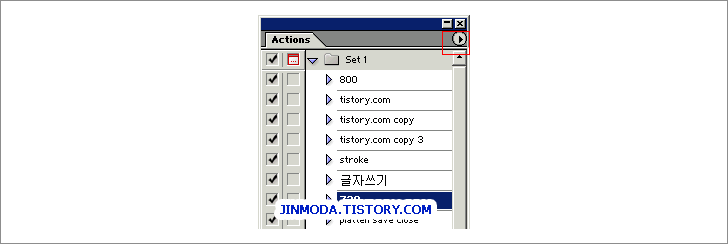
액션의 이름을 지정하고 Record 를 클릭합니다. 클릭하는 시점부터 녹화는 시작됩니다. 불펼요한 작업은 삼가해주세요.

Image - Canvas Size 를 눌러 캔버스의 사이즈를 조정합니다. Width Height 를 반반으로 나눠야 하니 20 이라는 숫자를 집어넣었습니다.
Realtive 에 체크를 해야 상대적으로 사이즈가 늘어나고 줄어듭니다. 확인을 클릭합니다.
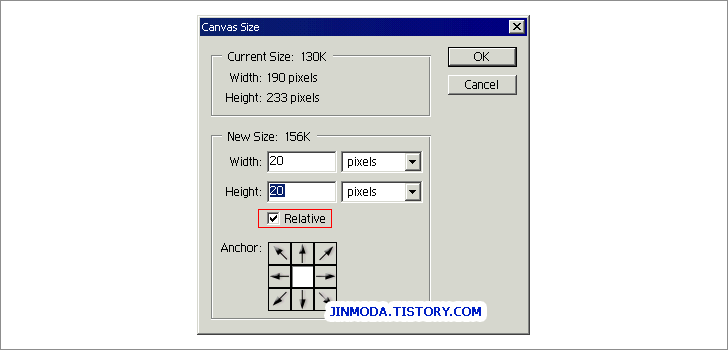
사이즈가 늘어났으니 Ctrl + A 를 눌러 전체선택을 합니다.
테두리에 색깔을 집어넣어야 하니 Edit - Stroke 를 클릭합니다.
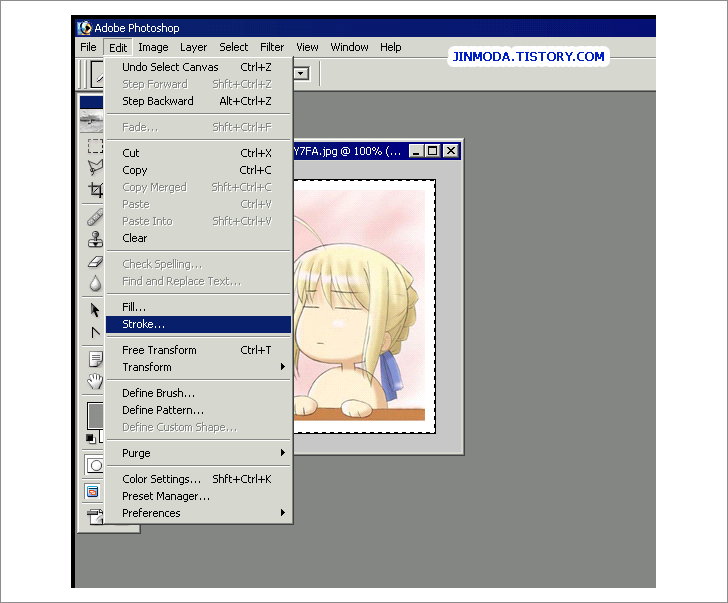
테두리선의 굵기와 색상을 선택합니다. 확인을 클릭합니다.
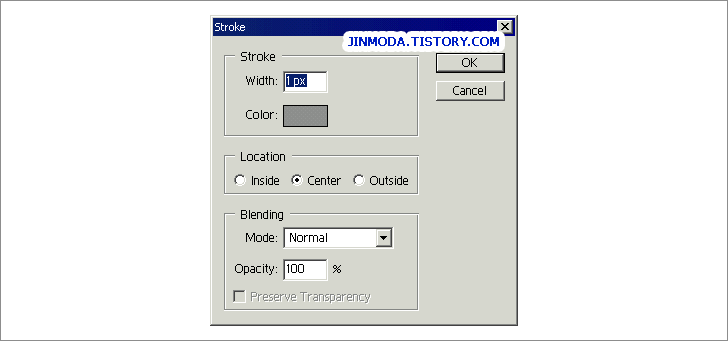
Type Tool 을 클릭하여 원하는 위치에 글자를 입력합니다. 옵션을 지정할수도 있습니다.
글자를 다 썼으면 Ctrl + enter 를 누르거나 Move tool 을 클릭하여 type mode 에서 빠져나옵니다.
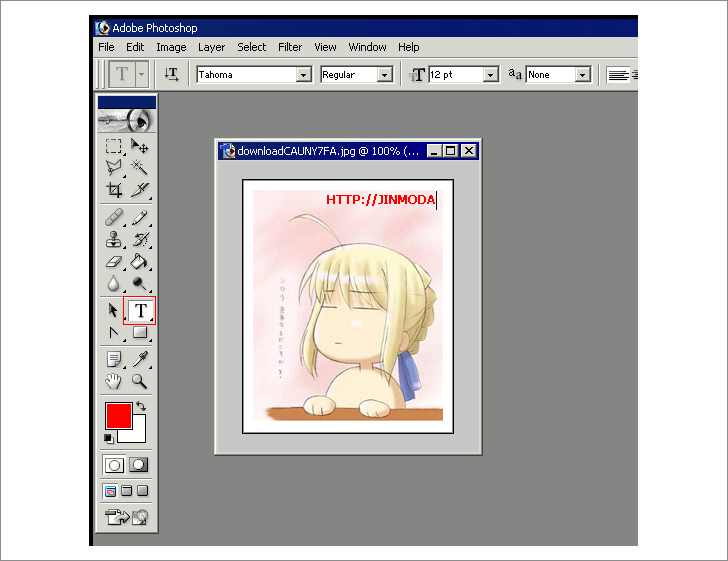
Layer 메뉴에서 Flatten image 를 클릭하여 이미지를 합친다음, 액션을 멈춥니다.
빨간박스의 네모를 클릭합니다.
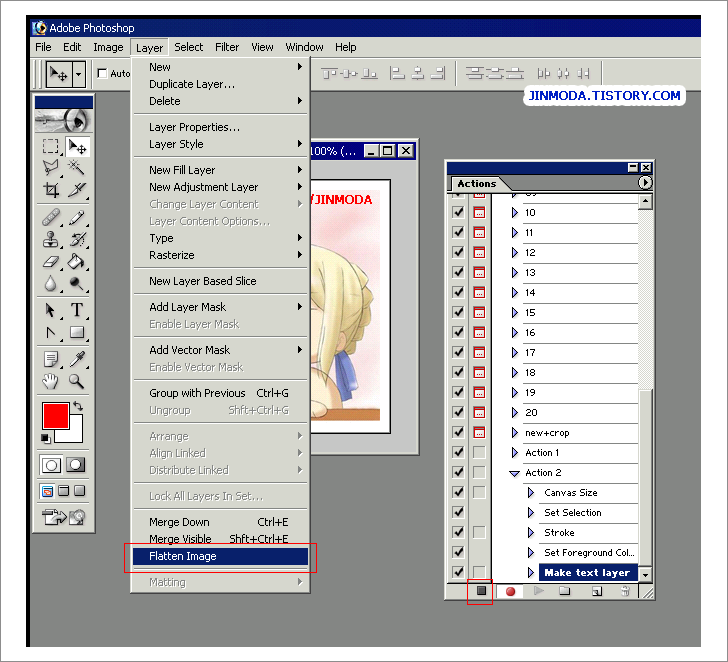
액션작업이 저장되었습니다. 파일을 열어 좀전에 만든 액션을 플레이 시켜보겠습니다.
액션을 선택후 세모처럼 생긴 플레이 버튼을 누릅니다.
클릭 한번으로 이미지 편집이 완성되었습니다.
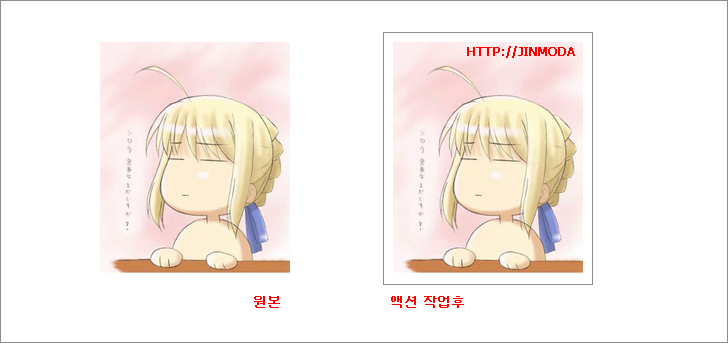
관련글 보기
2007/10/22 - [윈도우즈/컴퓨터] - 포토샵 설정값 초기화하기
2007/10/22 - [윈도우즈/컴퓨터] - 어도비 포토샵 (Adobe photoshop) 7.0 한글패치
2007/10/14 - [윈도우즈/컴퓨터] - 포토샵 자동설치하기
